[포토샵] 이미지 패턴 합성
① Ctrl + J : 레이어 복제
② W(Quick Selection Tool)
③ 합성할 셔츠 영역 선택 L(Lasso Tool) / Alt 드래그 제거 / Shift 드래그 추가
④ 영역 선택이 완료되면 Ctrl + J(레이어 복제)
⑤ Ctrl + Shift + S : 다른 이름으로 저장
⑥ 패턴 이미지 > Ctrl + A > Ctrl + C
⑦ 원본 이미지 > Ctrl + V
⑧ Ctrl + T : 자유 변형으로 패턴 크기를 적절하게 변경하여 셔츠 위치에 배치 한다.
⑨ Filter > Distort > Displace > OK > 다른 이름으로 저장한 파일 > 열기
⑩ Bleding Mode > Multiply
⑪ Alt 누른 상태에서 Layer3번 클릭 Clipping Mask 생성
⑫ Opacity(투명도) 조절
⑬ Blending Options 추가 적용
■ 이미지 출처1 : http://fashion.chosun.com/m/article.html?contid=2013080803467
■ 이미지 출처2 : https://pixabay.com/images/id-4032775/
■ 이미지 출처3 : https://www.facebook.com/thegentlemansjournal/photos/jason-statham-mixed-martial-artist-1990-commonwealth-games-finalist-world-renown/4066882383324721/


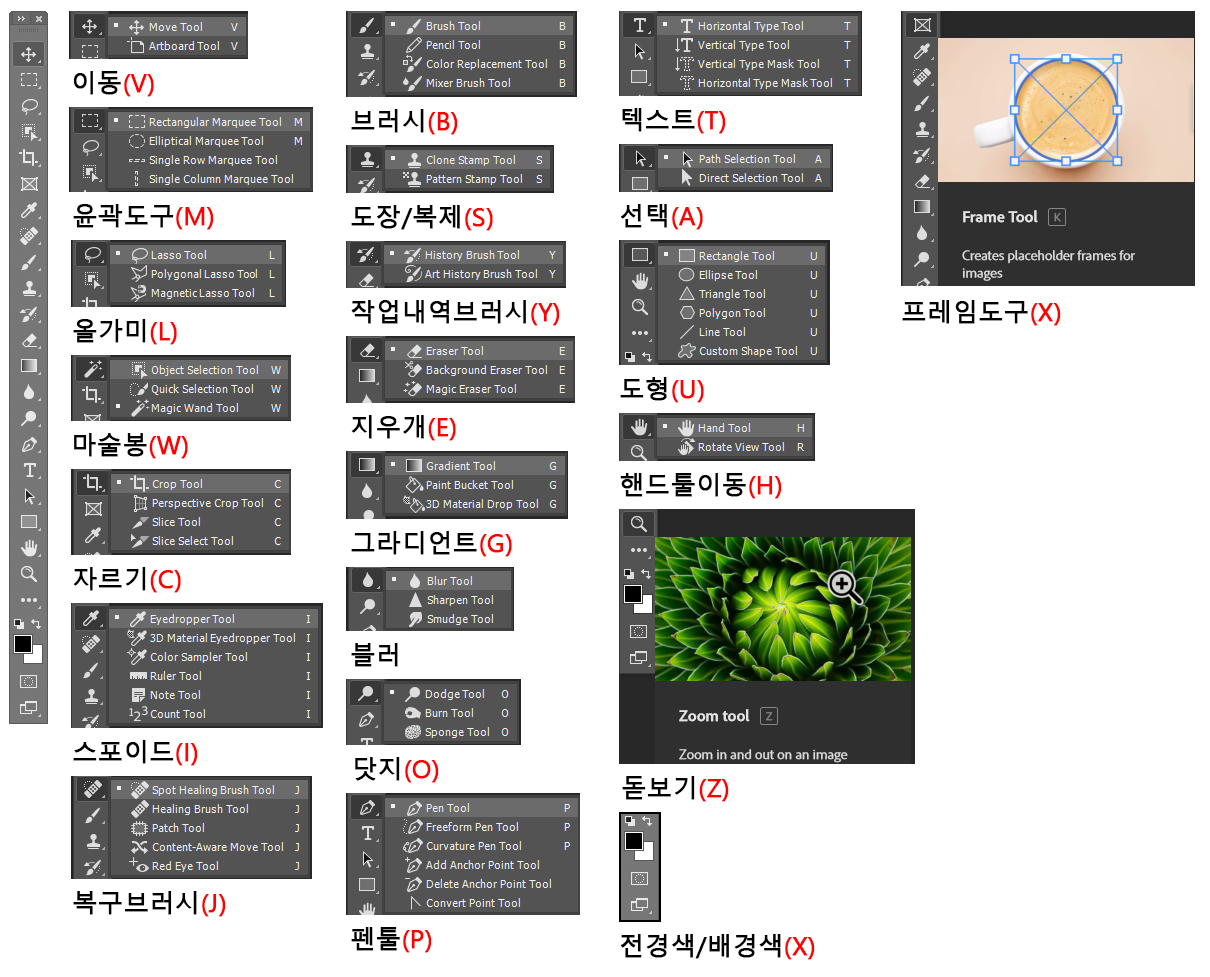
정보가 도움이 되었다면 아래 링크로 커피를 후원 해주세요. ^^
'포토샵 강좌' 카테고리의 다른 글
| [포토샵] 하늘 자동 인식 교체 (0) | 2022.04.11 |
|---|---|
| [포토샵] 낙관 만들기 (0) | 2022.04.09 |
| [포토샵] 도장 투명 이미지 추출 (0) | 2022.04.06 |
| [포토샵] 연재 강좌 목록 (0) | 2022.04.05 |
| [포토샵] 짝눈 보정 (2) | 2022.04.05 |

